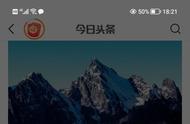上一期我们讲了第二种安装系统的方法,局限于电脑还能进入系统的情况下,如果,我们的电脑已经不能正常进入系统,蓝屏或黑屏的情况下,该如何安装系统,下面就是我要讲的第三种安装方法:
U盘系统盘重装系统
这种安装系统方法,稍微有一点复杂,但掌握了也很简单,建议大家必须掌握,因为我们经常会因为系统蓝屏无法直接进入系统,所以此时通过系统盘或者u盘启动盘重装系统就非常有必要了!
1.将windows官网下载你所需要的系统镜像文件,例如:win7、win10或者win11等,按照各自需求下载。
2.将下载好的系统镜像文件,放到U盘启动盘(U盘启动盘前几期已经教大家如何做了,还不会的可以回顾前几期的内容).GHO文件夹下面,比如需要安装win7就下载win7镜像文件,安装win10就下载win10镜像文件,甚至更高版本的都可以。
3.将U盘插在电脑上,直接重启系统,在系统黑屏状态下,笔记本连续按F12(注:不同品牌的主板按键有所不同,一般都是F8-F12不等,也有部分是esc或者f2,如果确定不了可以一个个试一下,或者最简单的方法就是到网上搜一下自己品牌的电脑进入u盘启动盘的快捷键)。
4.这期以老毛桃U盘启动盘为例,系统启动时候连续按F12后,会跳出如下的界面,我们新电脑一般会选择第一个选项。

5.根据自己电脑新旧情况选择,没有太大影响,回车后进入如下界面,选择自己下载好的镜像文件路径,点击是,进行系统安装:

6.点击安装以后,会进入系统安装界面

7.此时是要耐心等待直到系统安装结束即可。

到此,三种安装系统的方法已经介绍完了,都是非常简单实用的方法,只要跟着步骤都可以完成系统的安装。希望对大家有帮助。
好了,本期的电脑技巧分享就到这里,如果大家喜欢,欢迎大家点赞关注!感谢大家收看,谢谢!下期大家想看什么,可以留言评论。
,